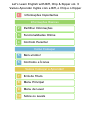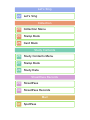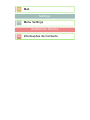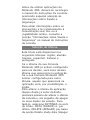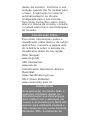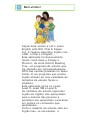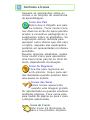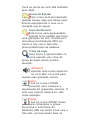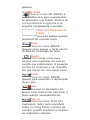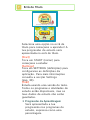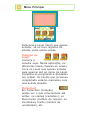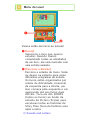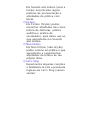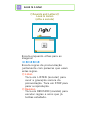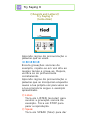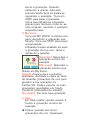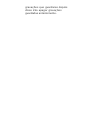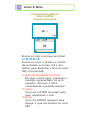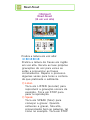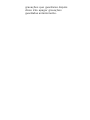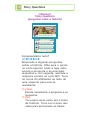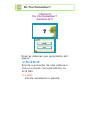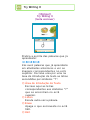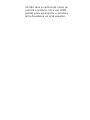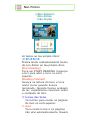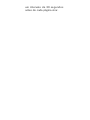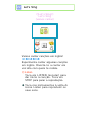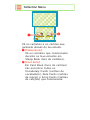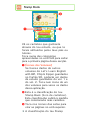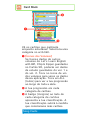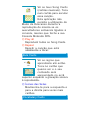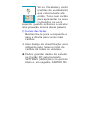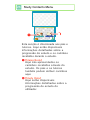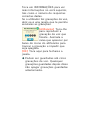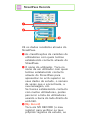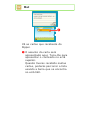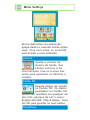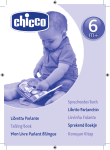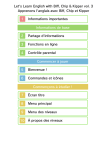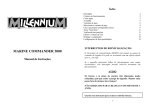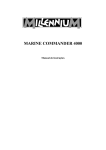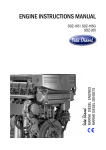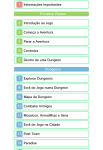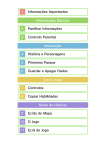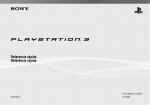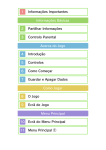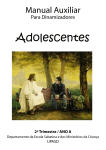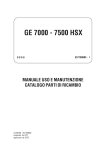Download Vamos Aprender Inglês com a Biff, o Chip e o Kipper
Transcript
Let's Learn English with Biff, Chip & Kipper vol. 3 Vamos Aprender Inglês com a Biff, o Chip e o Kipper 1 Informações Importantes Informações Básicas 2 Partilhar Informações 3 Funcionalidades Online 4 Controlo Parental Como Começar 5 Bem-vindos! 6 Controlos e Ícones Vamos Começar a Aprender! 7 Ecrã de Título 8 Menu Principal 9 Menu de Level 10 Sobre os Levels Sounds and Letters 11 Look & Listen 12 Try Saying It 13 Same Sounds 14 Listen & Write 15 Listen & Choose Fiction 16 Story Time 17 Read Aloud 18 Story Questions 19 Do You Remember? 20 Try Writing It Non-Fiction 21 Non-Fiction Let's Sing 22 Let's Sing Collection 23 Collection Menu 24 Stamp Book 25 Card Book Study Contents 26 Study Contents Menu 27 Stamp Book 28 Study Data StreetPass Records 29 StreetPass 30 StreetPass Records Mail 31 SpotPass 32 Mail Settings 33 Menu Settings Assistência Técnica 34 Informações de Contacto 1 Informações Importantes Leia este manual com atenção antes de utilizar a aplicação. Se a aplicação se destinar a ser utilizada por crianças pequenas, o manual deverá ser-lhes lido e explicado por um adulto. Leia também o manual de instruções da sua Consola Nintendo 3DS, pois este contém informações importantes que o aj udarão a usufruir desta aplicação. ♦ Salvo indicado em contrário, todas as referências a "Nintendo 3DS" neste manual referem-se às Consolas Nintendo 3DS™ e Nintendo 3DS™ XL. Informações sobre Saúde e Segurança IMPORTANTE Pode consultar informações importantes sobre a sua saúde e segurança, acedendo à aplicação Informações sobre Saúde e Segurança a partir do Menu HOME. Para aceder a esta aplicação, toque no Menu HOME. Em no símbolo seguida, toque em ABRIR e leia atentamente o conteúdo de todas as secções. Quando terminar, prima para regressar ao Menu HOME. Antes de utilizar aplicações da Nintendo 3DS, deverá ler na íntegra o manual de instruções da consola, prestando especial atenção às Informações sobre Saúde e Segurança. Para obter informações sobre as precauções a ter relativamente à comunicação sem fios ou à j ogabilidade online, consulte a secção "Informações sobre Saúde e Segurança" no manual de instruções da consola. Seleção de Idioma Este título está disponível nos seguintes idiomas: inglês, alemão, francês, espanhol, italiano e português. Se o idioma da sua Consola Nintendo 3DS já estiver configurado para um destes, será esse mesmo idioma que aparecerá na aplicação. Se a sua Consola Nintendo 3DS estiver configurada para outro idioma, aquele que aparecerá na aplicação será, por predefinição, o inglês. Para alterar o idioma da aplicação depois deste j á estar definido, precisará primeiro de alterar o idioma da consola e, em seguida, de apagar os seus dados de estudo. Para fazê-lo, selecione SETTINGS no ecrã de título, DATA (DADOS) e, por último, DELETE (APAGAR) por baixo da opção Delete study data (Apagar dados de estudo). Confirme a sua seleção quando lhe for pedido para o fazer. A aplicação irá reiniciar automaticamente no idioma configurado para a sua consola. Para obter instruções sobre como alterar o idioma da consola, consulte o manual electrónico das Definições da Consola. Classificação Etária Para obter informações sobre a classificação etária desta e de outras aplicações, consulte a página web de referência sobre o sistema de classificação etária da sua região: PEGI (Europa): www.pegi.info USK (Alemanha): www.usk.de Classification Operations Branch (Austrália): www.classification.gov.au OFLC (Nova Zelândia): www.censorship.govt.nz Advertências Esta aplicação (incluindo todo e qualquer conteúdo digital ou documentação que descarregue para utilizar com a aplicação em causa) é licenciada pela Nintendo apenas para utilização pessoal e não comercial com a sua Consola Nintendo 3DS. A utilização de quaisquer serviços online desta aplicação está suj eita ao Contrato de Utilização dos Serviços e Política de Privacidade da Nintendo 3DS, que inclui o Código de Conduta da Nintendo 3DS. A reprodução ou utilização não autorizada é proibida. Esta aplicação dispõe de medidas de proteção técnica para impedir a cópia ou a reprodução de conteúdos. Nem a sua Consola Nintendo 3DS nem esta aplicação foram concebidas para utilização com dispositivos ou aplicações não autorizados, existentes ou futuros, que permitam efetuar modificações técnicas da Consola Nintendo 3DS ou das suas aplicações, nem para utilização com qualquer dispositivo não autorizado que possa ser utilizado em conj unção com a sua Consola Nintendo 3DS. Após a atualização da Nintendo 3DS ou das suas aplicações, quaisquer dispositivos ou aplicações não autorizados, existentes ou futuros, que permitam efetuar modificações técnicas da Consola Nintendo 3DS ou das suas aplicações, ou qualquer dispositivo não autorizado que possa ser utilizado em conj unção com a sua Consola Nintendo 3DS podem fazer com que a sua Consola Nintendo 3DS deixe de funcionar permanentemente e causar a eliminação de conteúdos. Esta aplicação, o respetivo manual de instruções e quaisquer outros textos que a acompanhem estão protegidos por leis de propriedade intelectual nacionais e internacionais. ©IE Institute Co., Ltd. Fontworks, and font names are trademarks or registered trademarks of Fontworks Inc. Trademarks are property of their respective owners. Nintendo 3DS is a trademark of Nintendo. CTR-P-AX3P-00 2 Partilhar Informações Os conteúdos criados por utilizadores podem ser mensagens, personagens Mii™, imagens, fotos, vídeos, ficheiros áudio, padrões QR Code, etc. Trocar Conteúdos A seguir, são apresentadas precauções gerais relativas à troca de conteúdos com outros utilizadores. O tipo de conteúdos que se podem trocar dependerá de cada aplicação. ● Os conteúdos carregados podem ser vistos por outros utilizadores. Também podem ser copiados, modificados e redistribuídos por terceiros. Tenha em atenção que, uma vez enviados, não é possível apagar estes conteúdos ou limitar a sua utilização. ● Quaisquer conteúdos carregados podem ser removidos sem aviso prévio. A Nintendo pode também remover ou ocultar conteúdos que considere inapropriados. ● Precauções a ter quando criar e carregar conteúdos... - Não inclua qualquer informação que possa ser utilizada para o identificar a si ou a terceiros, como, por exemplo, o nome, o endereço de e-mail, a morada ou o número de telefone. - Não inclua nada que possa ser considerado danoso ou ofensivo por terceiros, ou que cause desconforto. - Não infrinj a os direitos dos outros. Não utilize conteúdos de terceiros ou que exibam fotos, imagens e vídeos de terceiros sem a sua permissão. - Não inclua conteúdos ilegais ou que promovam atividades ilegais. - Não inclua quaisquer conteúdos que violem a moralidade pública. 3 Funcionalidades Online Esta aplicação é compatível com a Nintendo Network™. Ativa o SpotPass™ para esta aplicação para poderes receber cartas do Kipper. ♦ Para mais informações sobre como ligar a sua Consola Nintendo 3DS à Internet, consulte o manual de instruções da consola. Acerca da Nintendo Network A Nintendo Network é um serviço online que lhe permite jogar com outros utilizadores de qualquer parte do mundo, descarregar novas aplicações e conteúdos adicionais, trocar vídeos, enviar mensagens e muito mais! 4 Controlo Parental Algumas funcionalidades desta aplicação podem ser restringidas através das opções do Controlo Parental enumeradas abaixo. ♦ Para mais informações sobre o Controlo Parental, consulte o manual de instruções da consola. ● StreetPass Restringe o envio e a receção de dados de estudo e de mensagens através do StreetPass™ (págs. 29-30). 5 Bem-vindos! Sej am bem-vindos a Let's Learn English with Biff, Chip & Kipper vol. 3 (Vamos Aprender Inglês com a Biff, o Chip e o Kipper)! Esta aplicação foi desenvolvida tendo como base o Floppy's Phonics, da série Oxford Reading Tree, um programa de estudo que foi adotado por aproximadamente 80% das escolas primárias no Reino Unido. É um programa que ensina inglês através de uma variedade de métodos de estudo fáceis e intuitivos. Esta aplicação inclui os níveis Level 5, Level 5M e Level 6. Os métodos de estudo (aprender inglês em inglês) são apropriados para a maioria das pessoas e permitem aos aprendizes colocarem em prática os conteúdos que aprenderam. Todo o material de estudo está em inglês mas, se necessário, o utilizador pode também ver explicações em outras línguas para referência. Apresentação dos Personagens ● Kipper O mais novo da família. É geralmente traquinas e, de vez em quando, um pouco malandreco. ● Biff A irmã mais velha do Kipper e gémea do Chip. É uma rapariga inteligente, motivada e energética. ● Chip O irmão mais velho do Kipper e gémeo da Biff. É um rapaz bondoso e artístico. ● Floppy A mascote querida desta família. Foi adotado num abrigo para animais e rapidamente encontrou um lugar nos corações de todos. ● Dad O Dad (pai) está sempre alegre e bem-disposto. Tem um casamento feliz com a Mum (mãe). ● Mum A Mum está sempre sorridente e cheia de energia. Ela e o Dad são casados e felizes há muitos anos. ● Wilf e Wilma São amigos da família. Estes irmãos têm uma excelente relação com todos os elementos da família do Kipper. ♦ Algumas das capturas de ecrã usadas neste manual eletrónico foram capturadas na aplicação quando esta ainda estava a ser desenvolvida. 6 Controlos e Ícones Seguem-se explicações sobre os ícones e as funções de assistência de aprendizagem. Ícone dos Pais Este ícone é dirigido aos pais ou tutores. Tocar neste ícone nos diversos ecrãs de menu permite aceder a conselhos pedagógicos e explicações sobre as atividades. Se a aplicação estiver definida para qualquer outro idioma que não sej a o inglês, algumas das explicações poderão ser apresentadas no idioma escolhido. Durante algumas atividades, podes tocar neste ícone para apresentar uma transcrição parcial ou total do texto, dependendo da situação. Ícone de Regressar Toca-lhe para regressar ao ecrã anterior. Usa-o para sair das atividades quando quiseres fazer uma pausa no estudo. Ícones das Setas Estes ícones aparecerão quando uma imagem grande for apresentada ou quando existirem múltiplas páginas. Toca numa seta para mudar de página ou para ir para a direção selecionada. Ícone do Cursor Este ícone irá direcionar-te para o teu próximo obj etivo. Toca no ponto do ecrã tátil indicado pelo dedo. Ícone de Escutar Este ícone será apresentado quando houver algo que devas ouvir. Escuta atentamente o som ou a narração que se seguir. Ícone de Discurso Este ícone será apresentado quando te for pedido que faças uma gravação de voz. Posiciona o microfone da Nintendo 3DS em frente à tua cara e fala alto, pronunciando bem as palavras. Ícone da Lupa Este ícone é apresentado no ecrã superior por cima de áreas às quais devas prestar atenção. Altifalante Quando este ícone aparecer no ecrã tátil, toca-lhe para ouvires uma gravação sonora. Listen Toca no ícone LISTEN (escutar) para começar a reprodução de gravações sonoras. O som que ouvires deverá ser tido como exemplo. Speak Toca no ícone SPEAK (falar) para começares a gravar. Posiciona o microfone da Nintendo 3DS em frente à tua cara e fala alto, pronunciando bem as palavras. My Voice Toca no ícone MY VOICE (a minha voz) para reproduzires as gravações que fizeste. Verifica se a tua pronúncia é rigorosa e se seguiste corretamente o exemplo. Área de Introdução de Texto Usa este espaço quando precisares de escrever texto. Erase Toca no ícone ERASE (apagar) para apagar o texto escrito na área de introdução de texto. Repetir Toca neste ícone para ouvires uma repetição do som ou canção que selecionares. A gravação sonora irá continuar a ser repetida até que toques de novo neste ícone. Pause Toca no ícone PAUSE (pausa) para suspender a reprodução de um som. Auto Durante as atividades de leitura, toca neste ícone para fazer o texto avançar automaticamente. Play all Toca no ícone PLAY ALL (reproduzir tudo) para reproduzir todos os Song Cards (cartões de canção) quando acederes a canções em Collection (coleção). Revision Toca em REVISION (revisão) para ouvires regras que j á tenhas estudado em Look & Listen (olha e escuta). 7 Ecrã de Título Seleciona uma opção no ecrã de título para começares a aprender! A tua progressão de estudo será apresentada no ecrã de título. 【Start】 Toca em START (iniciar) para começares a estudar. 【Settings】 Toca em SETTINGS (definições) para configurares as definições da aplicação. Para mais informações consulta a secção Settings (pág. 33). 【Trial】 Estuda usando uma versão de teste. Todos os programas e atividades de estudo estão disponíveis, mas os teus dados de estudo não serão guardados. * Progressão da Aprendizagem Será apresentada a tua progressão nos programas de estudo, expressa como uma percentagem. * Rule Badge A Rule Badge (insígnia de regras) irá apresentar uma classificação indicadora do número de cartões que adquiriste através do estudo de regras. * Vocabulary Badge A Vocabulary Badge (insígnia de vocabulário) irá apresentar uma classificação indicadora do número de cartões que adquiriste através do estudo de vocabulário. 8 Menu Principal Seleciona o Level (nível) que queres estudar, vê os teus registos de estudo, entre outras coisas. 【Seleção de Level】 Começa a estudar aqui. Nesta aplicação, os diferentes níveis chamam-se Levels. Toca no Level que queres estudar para avançar até ao menu de Level. Completa os programas e atividades por ordem. Os Levels que j á tiveres completado estarão marcados com uma estrela amarela. 【Collection】 Em Collection (coleção) podes ver o que colecionaste até então: os stamps (carimbos), os Rule Cards (cartões de regras), os Vocabulary Cards (cartões de vocabulário), etc. 【Study Contents】 A informação em Study Contents (conteúdos de estudo) é direcionada aos pais e tutores. Aqui podem verificar os progressos do estudo, escutar gravações feitas nas atividades de pronunciação, entre outras coisas. 【StreetPass Records】 Em StreetPass Records (registos do StreetPass) podes ver os registos dos utilizadores com quem tenhas entrado em contacto através do StreetPass. 【Mail】 Em Mail (cartas) podes ler as cartas do Kipper que tenhas recebido através do SpotPass. 9 Menu de Level ❶ ❷ Vamos então dar início ao estudo! ❶【Livros】 Seleciona o livro que queres estudar. Quando tiveres completado todas as atividades de um livro, ele será marcado com uma estrela amarela. ❷【Percorrer a Estante】 Percorre a estante de livros. Sobe ou desce na estante para veres diferentes programas de estudo. Os livros estão organizados por ordem de dificuldade crescente da esquerda para a direita, por isso começa pela esquerda e vai avançando até aos livros mais difíceis. Toca em ALL BOOKS (todos os livros) ao fundo da estante de Fiction (ficção) para escutares todas as histórias de Story Time (hora da história) uma após a outra. ◎ Sounds and Letters Em Sounds and Letters (sons e letras) encontrarás regras práticas de pronunciação e atividades de prática com letras. ◎ Fiction Em Fiction (ficção) podes encontrar atividades tais como leitura de histórias, prática auditiva e prática de vocabulário, para dares uso ao que aprendeste em Sounds and Letters. ◎ Non-Fiction Em Non-Fiction (não-ficção) podes colocar em prática o que aprendeste e experimentar atividades de leitura ao teu próprio ritmo. ◎ Let's Sing Experimenta algumas canções e familiariza-te com a pronúncia inglesa em Let's Sing (vamos cantar). 10 Sobre os Levels Existem oito Levels (níveis) em Let's Learn English with Biff, Chip & Kipper. Esta aplicação, vol. 3, inclui o Level 5, o Level 5M e o Level 6. O conteúdo de cada Level está delineado abaixo. Se guardares dados de estudo no Cartão SD, poderás retomar o estudo a partir dos mesmos dados usando o vol. 1 e o vol. 2. Para mais informações, consulta a secção Settings (pág. 33). 【Level 5】 ◎ Sounds and Letters ai ay eigh ey a a-e ae ea ee e y ey ea e-e ie; igh I y ie i-e oa ow o oe o-e ough eau; s ss se ce ce ci cy sc st e ea; j ge gi gy ge dge le el al il; ue u ew u-e eu oo u-e o ou -ough ue ew ui u; oi oy ow ou ough or our aw au al quar ◎ Fiction The Gale; Please Do Not Sneeze; The Missing Crystal; Rowing Boats; Mr. Scroop's School; The Haunted House ◎ Non-Fiction Exploring Underground; To the Rescue!; Camping; On Safari; Monster Party; Pirates ◎ Let's Sing Tooth Fairy; The Foggy Day; Floppy the Hero; Mum Never Knew; Push!; Good Old Mum 【Level 5M】 ◎ Sounds and Letters ur ir er ear (w)or re our u o ou ough ar a al; s si ge w wh u f ff ph gh; ch ie ow a; ch tch ture sh ch ti ci ssi sci g gu gue gh; ear eer ere ier air are ear ere n nn kn gn r rr wr rh; m mm mb mn c k ck ch qu que or ore our oor oar aw au al augh ough ◎ Non-Fiction Training to be a Knight; Storms; Family Festivals; Aircraft; A Book of Beasts; Make a Wind Vane 【Level 6】 ◎ Non-Fiction Grow a Pumpkin; Visit Paris!; Giant Animals; All About Robin Hood; Olympic Dreams; The Ragged School O vol. 1 e o vol. 2 têm cada um os seus próprios Levels diferentes. Let's Learn English with Biff, Chip & Kipper vol. 1 Level 1 Sounds and Letters; Let's Sing Level 1+ Sounds and Letters; Fiction; Non-Fiction Level 2 Sounds and Letters; Fiction; Non-Fiction Let's Learn English with Biff, Chip & Kipper vol. 2 Level 3 Sounds and Letters; Fiction; Non-Fiction; Let's Sing Level 4 Sounds and Letters; Fiction; Non-Fiction 11 Look & Listen ◎Sounds and Letters◎ Look & Listen (olha e escuta) Escuta enquanto olhas para as imagens! Escuta regras de pronunciação j untamente com palavras que usam estas regras. ◎ Listen Toca em LISTEN (escutar) para ouvir a gravação sonora da pronunciação. Toca em STOP para parar a reprodução. ◎ Revision Toca em REVISION (revisão) para escutar regras e sons que j á tenhas estudado. 12 Try Saying It ◎Sounds and Letters◎ Try Saying It (tenta dizer) Aprende regras de pronunciação e palavras que as usam. Escuta gravações sonoras de exemplo, repete-as em voz alta ao mesmo tempo e grava-as. Depois, verifica se as pronunciaste corretamente. Aprende regras de pronunciação e palavras que as incorporam enquanto ouves a tua própria voz para veres se a tua pronúncia segue o exemplo apresentado. ◎ Listen Toca em LISTEN (escutar) para ouvires a gravação sonora de exemplo. Toca em STOP para parar a reprodução. ◎ Speak Toca em SPEAK (falar) para dar início à gravação. Quando estiveres a gravar, fala alto, pronunciando bem as palavras, seguindo o exemplo. Toca em STOP para parar a gravação. *Usa auscultadores enquanto gravas para tentares colar-te ao som original, ouvindo o exemplo enquanto falas. ◎ My Voice Toca em MY VOICE (a minha voz) para reproduzir a gravação que fizeste. Toca em STOP para parar a reprodução. *Quando tiveres acabado de ouvir a gravação da tua voz, terás a opção de a guardar. 【Example】Reproduz a gravação sonora de exemplo. 【My voice】Reproduz a gravação sonora que fizeste em My Voice. 【Good】Avança para a próxima atividade. Assinala a caixa ao lado de Guardar gravações de voz para guardar a tua gravação no Cartão SD. Podes escutar as tuas gravações guardadas em Study Contents (conteúdos de estudo). 【Try Again】Faz uma nova gravação. ◎ Skip Em Skip (saltar) podes passar à frente a gravação sonora de exemplo. ♦ Podes guardar até cinco gravações de voz. Quaisquer gravações que guardares depois disso irão apagar gravações guardadas anteriormente. 13 Same Sounds ◎Sounds and Letters◎ Same Sounds (sons iguais) Escuta o som e procura na imagem! Escuta um som e, em seguida, procura por um ponto da imagem no ecrã tátil que o use. Quando achares que encontraste a resposta, toca no ícone do altifalante respetivo a esse ponto da imagem. A imagem apresentada no ecrã tátil é bastante grande, por isso certifica-te de que a percorres para a esquerda e para a direita deslizando a barra que se encontra por baixo da imagem. ◎ Listen Toca em LISTEN (escutar) para ouvir novamente o som. ◎ Hint Toca em HINT (pista) para ver uma imagem de aj uda no ecrã superior e ouvir uma pista. 14 Listen & Write ◎Sounds and Letters◎ Listen & Write (escuta e escreve) Escuta os sons e escreve as letras! Escuta os sons e pratica a escrita desenhando as letras. Dá o teu melhor para desenhar a letra no ecrã tátil com precisão. ◎ Área de Introdução de Texto Escreve a letra aqui, copiando o exemplo apresentado no ecrã superior. Escreve a letra corretamente e poderás avançar. ◎ Listen Toca em LISTEN (escutar) para ouvir novamente o som. ◎ Erase Toca em ERASE (apagar) para apagar o que escreveste no ecrã tátil. 15 Listen & Choose ◎Sounds and Letters◎ Listen & Choose (escuta e escolhe) Escuta as palavras e procura na imagem! Escuta as palavras e encontra o ponto da imagem que corresponde ao que ouviste. Quando achares que encontraste a resposta, toca no ícone do altifalante desse ponto da imagem. Quando tiveres encontrado todas as respostas, poderás avançar para a próxima atividade. Sê persistente e irás concerteza conseguir! A imagem apresentada no ecrã tátil é bastante grande, por isso certifica-te de que a percorres para a esquerda e para a direita deslizando a barra que se encontra por baixo da imagem. ◎ Listen Escuta a palavra novamente. 16 Story Time ◎Fiction◎ Story Time (hora da história) Escuta algumas histórias ao teu próprio ritmo! Esta é uma atividade que te permite escutar lentamente algumas histórias. A lupa irá assinalar áreas relevantes no ecrã superior, por isso certifica-te de que reparas quando isso acontece. ◎ Pause Toca no ícone PAUSE (pausa) para suspender a reprodução. Toca de novo para continuar a reprodução. ◎ Repetir Toca neste ícone para reproduzir novamente a secção que estás atualmente a escutar. Toca de novo e irás avançar automaticamente para a próxima secção. * A partir da segunda vez que estudares uma atividade, poderás reproduzir qualquer secção de texto tocando em PAUSE e, em seguida, tocando no ícone à esquerda do texto. Poderás fazer o texto subir ou descer usando a barra no ecrã tátil. 17 Read Aloud ◎Fiction◎ Read Aloud (lê em voz alta) Pratica a leitura em voz alta! Pratica a leitura de frases em inglês em voz alta. Escuta as tuas próprias gravações de voz para veres se estás a pronunciar as frases corretamente. Repete o processo algumas vezes para teres a certeza de que praticaste o suficiente. ◎ Listen Toca em LISTEN (escutar) para reproduzir a gravação sonora de exemplo. Toca em STOP para parar a reprodução. ◎ Speak Toca em SPEAK (falar) para começar a gravar. Quando estiveres a gravar, fala alto, pronunciando bem as palavras, tal como no exemplo. Toca em STOP para parar de gravar. *Usa auscultadores enquanto gravas para tentares colar-te ao som original, ouvindo o exemplo enquanto falas. ◎ My Voice Toca em MY VOICE (a minha voz) para reproduzir a gravação que fizeste. Toca em STOP para parar a reprodução. *Quando tiveres acabado de ouvir a gravação da tua voz, terás a opção de guardar a gravação. 【Example】Escuta a gravação sonora de exemplo. 【My voice】Escuta a gravação sonora que fizeste da tua voz. 【Good】Avança para a próxima atividade. Assinala a caixa ao lado de Guardar gravações de voz para guardar a tua gravação no Cartão SD. Podes escutar as tuas gravações guardadas em Study Contents (conteúdos de estudo). 【Try Again】Faz uma nova gravação. ◎ Skip Em Skip (saltar) podes passar à frente a gravação sonora de exemplo. ◎ Ícones das Setas Toca-lhes para alterar a frase atual. ♦ Podes guardar até cinco gravações de voz. Quaisquer gravações que guardares depois disso irão apagar gravações guardadas anteriormente. 18 Story Questions ◎Fiction◎ Story Questions (perguntas sobre a história) Compreendeste tudo? Responde a algumas perguntas sobre a história. Olha para o ponto no ecrã superior onde a lupa está, escuta a pergunta e as possíveis respostas e, em seguida, assinala a resposta correta no ecrã tátil. Toca no ícone do altifalante ao lado de uma resposta para ouvi-la novamente. ◎ Listen Escuta novamente a pergunta e as respostas. ◎ Hint Toca para veres outra vez o texto da história. Toca nos ícones das setas para percorreres as frases. 19 Do You Remember? ◎Fiction◎ Do You Remember? (lembras-te?) Revê as palavras que aprendeste até agora! Escuta a gravação de uma palavra e toca na opção correspondente no ecrã tátil. ◎ Listen Escuta novamente a palavra. 20 Try Writing It ◎Fiction◎ Try Writing It (tenta escrever) Pratica a escrita das palavras que j á aprendeste! Irás ouvir palavras que j á aprendeste em atividades anteriores e ver as imagens correspondentes no ecrã superior. Escreve uma por uma na área de introdução de texto as letras escondidas por símbolos "?". ◎ Área de Introdução de Texto Escreve aqui as letras correspondentes aos símbolos "?" que se encontram no ecrã superior. ◎ Listen Escuta outra vez a palavra. ◎ Erase Apaga o que escreveste no ecrã tátil. ◎ Hint Se não tens a certeza de como se soletra a palavra, toca em HINT (pista) para apresentar a próxima letra da palavra no ecrã superior. 21 Non-Fiction ◎Non-Fiction◎ Non-Fiction (não-ficção) Lê textos ao teu próprio ritmo! Pratica lendo cuidadosamente textos de non-fiction ao teu próprio ritmo. 【Start Reading】 Toca em START READING (começar a ler) para abrir o livro no ecrã superior. 【Reading Finished】 Avança na leitura do livro e toca neste ícone quando tiveres terminado. Quando tiveres acabado de ler, experimenta conversar sobre o conteúdo do livro. ◎ Ícones das Setas Toca-lhes para mudar as páginas do livro no ecrã superior. ◎ Auto Toca neste ícone e as páginas irão virar automaticamente. Haverá um intervalo de 30 segundos antes de cada página virar. 22 Let's Sing ◎Let's Sing◎ Let's Sing (vamos cantar) Vamos cantar canções em inglês! Experimenta cantar algumas canções em inglês. Diverte-te a cantar em voz alta com quem te rodeia. ◎ Listen Toca em LISTEN (escutar) para dar início à canção. Toca em STOP para parar a reprodução. ♦ Toca nos instrumentos à volta do ícone Listen para reproduzir os seus sons. 23 Collection Menu ❶ ❷ Vê os carimbos e os cartões que ganhaste através do teu estudo. ❶【Stamp Book】 Vê os carimbos que colecionaste durante os teus estudos em Stamp Book (livro de carimbos). ❷【Card Book】 Em Card Book (livro de cartões) irás encontrar todos os Vocabulary Cards (cartões de vocabulário), Rule Cards (cartões de regras) e Song Cards (cartões de canções) que colecionaste. 24 Stamp Book ❷ ❶ ❸ Vê os carimbos que ganhaste através do teu estudo, ou que te foram atribuídos pelos teus pais ou tutores. Toca numa das categorias apresentadas no ecrã tátil para saltar para a primeira página dessa secção. ❶【Ícones dos Volumes】 Se tiveres dados de outros volumes de Let's Learn English with Biff, Chip & Kipper guardados no Cartão SD, poderás ver dados de estudo guardados do vol. 1 e do vol. 2. Toca num ícone de um dos volumes para veres os dados dessa aplicação. ❷ Esta é a classificação do teu Stamp Book (livro de carimbos). Esta classificação subirá à medida que colecionares mais carimbos. ❸ Toca nos ícones das setas para virar as páginas no ecrã superior. * A classificação do teu Stamp Book será baseada no número total de carimbos obtidos em todos os volumes. * Irás receber um carimbo de aniversário se usares esta aplicação nos 30 dias seguintes à data de aniversário registada na tua consola Nintendo 3DS. ♦ Podes guardar dados de estudo no Cartão SD selecionando SETTINGS (definições) no ecrã de título e, em seguida, selecionando CARTÃO SD. 25 Card Book ❷ ❶ ❸ Vê os cartões que ganhaste enquanto estudavas. Seleciona uma categoria no ecrã tátil. ❶【Ícones dos Volumes】 Se tiveres dados de outros volumes de Let's Learn English with Biff, Chip & Kipper guardados no Cartão SD, poderás ver dados de estudo guardados do vol. 1 e do vol. 2. Toca no ícone de um dos volumes para veres os dados dessa aplicação. Toca em ALL (todos) para ver a tua progressão ao longo de toda a série. ❷ A tua progressão em cada categoria de cartões. ❸ A badge (insígnia) ao lado de cada categoria de cartões apresenta a tua classificação. A tua classificação subirá à medida que colecionares mais cartões. Song Cards Vê os teus Song Cards (cartões musicais). Toca num cartão para escutar essa canção. Esta aplicação não permite a utilização do Modo de Descanso durante a reprodução de música se os auscultadores estiverem ligados à consola, mesmo que feche a sua Consola Nintendo 3DS. ◎ Play all Reproduzir todos os Song Cards. ◎ Repeat Repetir a canção que está atualmente a tocar. Rule Cards Vê as regras que aprendeste até então. Toca no cartão que queres ver e o seu conteúdo será apresentado no ecrã superior enquanto a gravação sonora é reproduzida. ◎ Ícones das Setas Movimenta-te para a esquerda e para a direita para veres mais cartões. Vocabulary Cards Vê os Vocabulary cards (cartões de vocabulário) que colecionaste até então. Toca num cartão para apresentar os seus conteúdos no ecrã superior quando estiveres a escutar uma gravação sonora dessa palavra. ◎ Ícones das Setas Movimenta-te para a esquerda e para a direita para veres mais cartões. * Uma badge de classificação será atribuída pelo número total de cartões de todos os volumes. ♦ Podes guardar dados de estudo no Cartão SD selecionando SETTINGS (definições) no ecrã de título e, em seguida, CARTÃO SD. 26 Study Contents Menu ❶ ❷ Esta secção é direcionada aos pais e tutores. Aqui estão disponíveis informações detalhadas sobre a progressão de estudo e os carimbos recebidos durante o estudo. ❶【Stamp Book】 Aqui são apresentados os carimbos recebidos através do estudo. Os pais e os tutores também podem atribuir carimbos aqui. ❷【Study Data】 Aqui estão disponíveis informações detalhadas sobre a progressão de estudo do utilizador. 27 Stamp Book ❷ ❶ ❸ ❹ Vê os carimbos adquiridos através do estudo. Quando todos os carimbos de uma categoria tiverem sido ganhos, um pai ou um tutor poderá atribuir ao utilizador um carimbo como recompensa por ter concluído a categoria. ❶【Ícones dos Volumes】 Se tiveres dados de outros volumes de Let's Learn English with Biff, Chip & Kipper guardados no Cartão SD, poderás ver dados de estudo guardados do vol. 1 e do vol. 2. Toca no ícone de um dos volumes para veres os dados dessa aplicação. ❷ Esta é a classificação do Stamp Book (livro de carimbos). Esta classificação irá subir à medida que colecionares mais carimbos. ❸ Toca nos ícones das setas para virar as páginas no ecrã superior. ❹ Os pais e os tutores poderão colocar carimbos aqui quando o cadeado desaparecer. ♦ Podes guardar dados de estudo no Cartão SD selecionando SETTINGS (definições) no ecrã de título e, em seguida, selecionando CARTÃO SD. 28 Study Data ❶ Aqui podem ser visualizadas informações detalhadas sobre a progressão de estudo do utilizador. Basta tocar num Level (nível) no ecrã tátil para ver os dados de estudo de cada um deles. ❶ Um resumo de todos os dados de estudo. Study Data Toca num livro da estante para ver os dados de estudo desse livro no ecrã tátil. Usa a barra para percorrer a informação. 【☆】 As atividades completadas serão marcadas com uma estrela amarela. 【Lápis】 O número de vezes que a atividade foi completada. 【Informações】 Toca em INFORMAÇÕES para ver mais informações no ecrã superior, tais como o número de respostas correctas dadas. Se o utilizador fez gravações de voz, abrir-se-á uma j anela que te permite escutares as gravações. 【Altifalante】Toca-lhe para reproduzir a gravação de voz que fizeste. Assinala a caixa que aparecer por baixo do ícone do altifalante para trancar a gravação e impedir que sej a apagada. 【OK】Toca aqui para fechares a janela. ♦ Podem ser guardadas até cinco gravações de voz. Quaisquer gravações guardadas depois disso irão apagar gravações guardadas anteriormente. 29 StreetPass StreetPass Records (StreetPass) Troca nomes de StreetPass, dados de carimbos e de cartões, bem como mensagens com outros utilizadores. ♦ Para comunicar através desta funcionalidade, todos os j ogadores deverão ativar o StreetPass para esta aplicação nas respetivas Consolas Nintendo 3DS. ● Ativar o StreetPass Seleciona SETTINGS (definições) no ecrã de título e, em seguida, toca em STREETPASS. Um pai ou um tutor deverá completar a ativação. Para mais informações, consulta a secção Settings (pág. 33). ● Desativar o StreetPass O StreetPass pode ser desativado a qualquer momento através da opção SETTINGS no ecrã de título. Também podes aceder às Definições da Consola no Menu HOME, selecionar GESTÃO DE DADOS e, em seguida, GESTÃO DO STREETPASS. Toca no ícone desta aplicação e seleciona DESATIVAR STREETPASS. 30 StreetPass Records ❶ ❷ ❸ Vê os dados recebidos através do StreetPass. ❶ As classificações de carimbos de utilizadores com quem tenhas estabelecido contacto através do StreetPass. ❷ O nome do utilizador. Toca no nome de um utilizador com quem tenhas estabelecido contacto através do StreetPass para apresentar no ecrã superior os seus dados de estudo, o número de vezes que o encontraste, a sua mensagem, etc. Se tiveres estabelecido contacto com muitos utilizadores, podes percorrer a lista de utilizadores usando a barra do lado direito de ecrã tátil. ❸【My Record】 Toca em MY RECORD (o meu registo) para verificar os teus próprios registos de estudo, as classificações de carimbos e a mensagem definida em Settings (definições). ♦ Também podes estabelecer contacto através do StreetPass com utilizadores que estej am a usar os outros volumes desta aplicação (vol. 1 e vol. 2). ♦ Podes definir o teu nome de StreetPass e a tua mensagem em Settings. Para mais informações, consulta a secção Settings (pág. 33). 31 SpotPass Mail (SpotPass) De vez em quando irás receber cartas do Kipper através do SpotPass. Antes de utilizar o SpotPass, deverá: - Aceitar o Contrato de Utilização dos Serviços e Política de Privacidade da Nintendo 3DS; - Configurar uma ligação à Internet; - Inserir um Cartão SD na Consola Nintendo 3DS. Para mais informações, consulte o manual de instruções da consola. ● Ativar o SpotPass Seleciona SETTINGS (definições) no ecrã de título e, em seguida, toca em SPOTPASS. Um pai ou um tutor deverá completar a ativação. Para mais informações, consulta a secção Settings (pág. 33). ● Desativar o SpotPass Podes desativar a funcionalidade SpotPass a qualquer momento e parar de receber cartas. Para fazê-lo, seleciona SETTINGS no ecrã de título e, em seguida, toca em SPOTPASS para desativar esta funcionalidade. 32 Mail ❶ Vê as cartas que recebeste do Kipper. ❶ O assunto da carta será apresentado aqui. Toca-lhe para apresentar o conteúdo no ecrã superior. Quando tiveres recebido muitas cartas, poderás percorrer a lista usando a barra que se encontra no ecrã tátil. 33 Menu Settings Altera definições da aplicação, apaga dados e executa outras ações aqui. Toca num ícone no ecrã tátil para aceder a essa definição. Volume Aj usta o volume da música de fundo, dos efeitos sonoros e da voz/narração. Usa os ícones das setas para aumentar ou diminuir o volume. Cartão SD Guarda dados de estudo no Cartão SD. Os dados guardados no Cartão SD podem ser acedidos em qualquer um dos três volumes de Let's Learn English with Biff, Chip & Kipper. Toca em OK para guardar os teus dados. StreetPass Ativa ou desativa a funcionalidade StreetPass tocando na opção correspondente no ecrã tátil. 【Edit】 Quando tiveres ativado o StreetPass, toca em EDIT (editar) para alterar o teu nome ou mensagem de StreetPass. SpotPass Ativa ou desativa a funcionalidade SpotPass tocando na opção correspondente no ecrã tátil. Dados Aqui podes apagar dados da aplicação. Toca na opção correspondente no ecrã tátil para apagar esses dados. ♦ Dados apagados não podem ser recuperados, por isso tem cuidado. * Apagar dados de estudo Apaga todos os teus dados de programas de estudo completados, peças de puzzle colecionadas e dados do Stamp Book (livro de carimbos) e do Card Book (livro de cartões). Contudo, os dados do Stamp Book e do Card Book que estej am guardados no Cartão SD não serão apagados. * Apagar dados do StreetPass Apaga dados de StreetPass Records (registos do StreetPass). Os dados de My Record (o meu registo) não serão apagados. * Apagar dados do SpotPass Apaga todas as cartas que recebeste do Kipper através do SpotPass.Apaga todas as cartas que recebeste do Kipper através do SpotPass. ORT Toca neste ícone para ver mais informações sobre o Oxford Reading Tree. Credits Toca no ícone CREDITS (créditos) para ver os créditos desta aplicação. ● Durante o processo de gravação, não reinicie ou desligue a consola, nem retire o cartão de j ogo ou o Cartão SD. Tenha cuidado para não deixar entrar sujidade nos terminais. Qualquer uma destas ações poderá resultar numa perda de dados irreversível. ● Não utilize acessórios ou aplicações externas para modificar os seus dados de gravação, o que poderá impossibilitar a progressão ou levar à perda de dados de gravação. Qualquer modificação será irreversível, portanto tenha cuidado. 34 Informações de Contacto Para informações sobre produtos, visite a página web da Nintendo em: www.nintendo.com Para assistência técnica e resolução de problemas, consulte o manual de instruções da sua Consola Nintendo 3DS ou visite: support.nintendo.com